Zammad - ein Open -Source -Helpdesk und ein Support -Ticketsystem
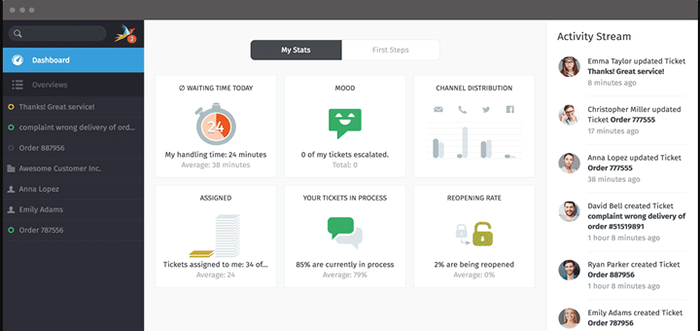
- 5110
- 997
- Levke Harnapp
Zammad ist eine kostenlose Open-Source-. Es wird mit einer Vielzahl von Funktionen zum Umgang mit Kundenkommunikation über verschiedene Kanäle wie soziale Netzwerke geliefert (soziale Netzwerke (Facebook Und Twitter), Live-Chat, E-Mails sowie Telefon. Es verfügt über eine API zur Integration Ihres Telefonsystems in und ausgehende Anrufe.
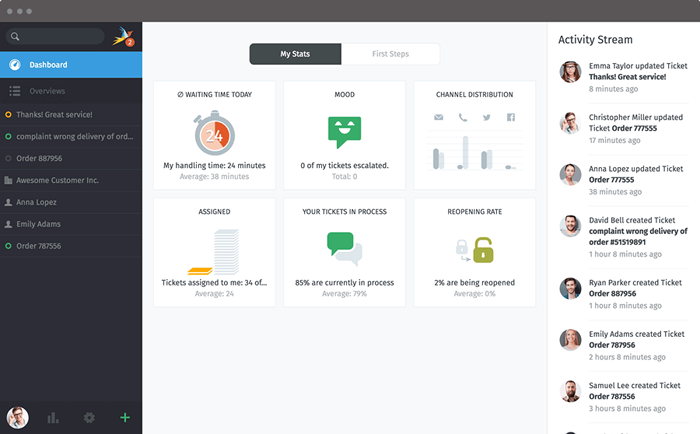 Zammad Helpdesk & Ticketsystem
Zammad Helpdesk & Ticketsystem Zammad -Funktionen:
- Unterstützt die Volltext-Suche.
- Hat flexible Textmodule.
- Meldet sofort Änderungen an Objekten.
- Unterstützt Auto-Save.
- Unterstützt die individuelle Eskalation oder das Festlegen von Client -Lösungszeitlimit.
- Es ist prüfbar und oft in Banken verwendet.
- Ermöglicht die Erstellung einzelner Übersichten.
- Unterstützt verschiedene Sicherheitsmechanismen wie Geräteabwickeln und Zwei-Faktor-Authentifizierung.
- Bietet eine Kundenoberfläche, an der sie jederzeit die aktuelle Bearbeitung verfolgen können.
- Unterstützt die externe Authentifizierung über Twitter, Facebook, LinkedIn oder Google über OAuth.
- Unterstützt neun Sprachen und vieles mehr.
Anforderungen an Zammad:
- Ruby 2.4.2
- Datenbank: PostgressQL (standardmäßig unterstützt), Mariadb oder MySQL
- Reverse Proxy: Nginx (standardmäßig unterstützt) oder Apache.
- Elasticsearch für hervorragende Suchleistung
Voraussetzungen für Zammad -Installation:
- Ein registrierter Domain -Name.
- Ein dediziertes VPS mit einem der folgenden Linux -Betriebssysteme:
- Ein CentOS 7 -Server mit minimaler Installation
- A Ubuntu 16.04 Server mit minimaler Installation
- Ein Debian 9 -Server mit minimaler Installation
Zammad ist ein Open -Source -Projekt, das auf einem VPS -Server Ihrer Wahl bereitgestellt werden kann.
Sie können einen 2 GB RAM VPS von Linode für erhalten $ 10, Aber es ist nicht verwaltet. Wenn Sie ein verwaltetes VPS wollen, verwenden Sie unser neues Bluehost -Promotion -Angebot, Sie werden aufstehen 40% Aus dem Hosting mit einem Freie Domain für das Leben. Wenn Sie ein verwaltetes VPS erhalten, werden sie wahrscheinlich installiert Zammad für dich.In diesem Artikel erklären wir, wie Sie installieren und konfigurieren können Zammad Open Source Helpdesk/Kunden -Support -Ticketing -System in CentOS/Rhel 7, Ubuntu 16.04 Und Debian 9 Server.
Schritt 1: Konfigurieren Sie das Systemgebietsschema im System
1. Zammad Verwendet UTF-8 Gegend, ansonsten Pakete wie z PostgreSQL wird nicht installieren. Überprüfen Sie Ihr Systemgebiet mit dem folgenden Befehl in Ihrer jeweiligen Linux -Verteilung.
# Gebietsschema LANG=en_IN LC_CTYPE="en_IN" LC_NUMERIC="en_IN" LC_TIME="en_IN" LC_COLLATE="en_IN" LC_MONETARY="en_IN" LC_MESSAGES="en_IN" LC_PAPER="en_IN" LC_NAME="en_IN" LC_ADDRESS="en_IN" LC_TELEPHONE= "en_in" lc_measurement = "en_in" lc_identification = "en_in" lc_all =
Wenn es nichts mit gibt UTF-8 In der obigen Ausgabe müssen Sie ein neues Gebietsschema mit dem folgenden Befehl festlegen.
# LOCALECTL SET-LOCALE LANG = EN_US.UTF-8 # Gebietsschema Status Systemgebiet: Lang = en_us.UTF-8 VC Keymap: US X11 Layout: uns
Schritt 2: Installieren Sie Elasticsearch auf dem System
2. Jetzt installieren Elasticsarch Verwenden der folgenden Befehle gemäß Ihrer von Ihnen verwendeten Linux -Verteilung.
Installieren Sie Elasticsearch auf CentOS/Rhel 7
# RPM -Import https: // Artefakte.elastisch.co/gpg-key-elasticsearch # echo "[Elasticsearch-5.x] name = elasticsearch repository für 5.X -Pakete BaseUrl = https: // Artefakte.elastisch.co/pakete/5.x/yum gpgcheck = 1 gpgkey = https: // artefakte.elastisch.co/gpg-key-elasticsearch enabled = 1 autorefresh = 1 type = rpm-md "| sudo tee/etc/yum.Repos.D/Elasticsarch.Repo # yum -y -y Installieren Sie Java Elasticsearch #/usr/share/elasticsearch/bin/elasticsearch-plugin Installieren Sie Ingest-Attachment
Installieren Sie Elasticsearch auf Ubuntu 16.04
# Echo "Deb https: // Artefakte.elastisch.co/pakete/5.X/APT Stable Main "| sudo tee -a/etc/apt/Quellen.Liste.d/elastic-5.X.Liste # WGet -qo - https: // Artefakte.elastisch.CO/GPG-KEY-ELASTICSECHSEARCH | sudo apt-key add- # APT-Get-Update # Apt-Get Installieren Sie OpenJDK-8-Jre Elasticsearch #/usr/share/elasticsearch/bin/elasticsearch-plugin install in Integrest-Attachment # systemctl restart elasticsearch # systemCTL Enable Elasticsearch # Systemctl Status # Elasticsarch
Installieren Sie Elasticsearch auf Debian 9
# APT-GET Installieren Sie APT-transport-https sudo wget # echo "Deb http: // ftp.Debian.org/debian jessie -backports main "| sudo tee -a/etc/apt/Quellen.Liste.D/Debian-Backports.Liste # echo "Deb https: // Artefakte.elastisch.co/pakete/5.X/APT Stable Main "| sudo tee -a/etc/apt/Quellen.Liste.d/elastic-5.X.Liste # WGet -qo - https: // Artefakte.elastisch.CO/GPG-KEY-ELASTICSECHSEARCH | sudo apt-key add- # APT-GET-Update # APT-GET-Installation -t-Jessie-Backports OpenJDK-8-JRE # APT-Get Install Elasticsearch #/var/lib/dpkg/info/ca-certificates-java.postinst configure #/usr/sharle/elasticsearch/bin/elasticsearch-plugin install in Integrest-Attachment # systemCTL Neustart Elasticsearch # systemCTL Enable Elasticsearch # systemctl Status Elasticsarch
Schritt 3: Installieren Sie das Zammad -Support -Ticketsystem
3. Einmal Elasticsarch wurde installiert, jetzt können Sie hinzufügen Zammad offizielles Repository zu installieren Zammad, Dies installiert auch die erforderlichen Pakete wie z Nginx http Server und PostgreSQL Aus diesem Repository unter Verwendung der folgenden Befehle entsprechend Ihrer Verteilung.
Installieren Sie Zammad auf CentOS/Rhel 7
# yum -y install epel -release wget # wget -o /etc /yum.Repos.D/Zammad.repo https: // dl.Packager.IO/SRV/Zammad/Zammad/Stable/Installer/El/7.Repo # yum -y install Zammad
Installieren Sie Zammad auf Ubuntu 16.04
# WGet -qo- https: // dl.Packager.IO/SRV/Zammad/Zammad/Key | sudo apt -key add - # wget -o/etc/apt/Quellen.Liste.D/Zammad.Listen Sie https: // dl auf.Packager.IO/SRV/Zammad/Zammad/Stable/Installer/Ubuntu/16.04.Repo # APT-Get Update # APT-Get Installieren Sie Zammad
Installieren Sie Zammad auf Debian 9
# WGet -qo- https: // dl.Packager.IO/SRV/Zammad/Zammad/Key | sudo apt -key add - # wget -o/etc/apt/Quellen.Liste.D/Zammad.Listen Sie https: // dl auf.Packager.IO/SRV/Zammad/Zammad/Stable/Installer/Debian/9.Repo # APT-Get Update # APT-Get Installieren Sie Zammad
4. Einmal Zammad wurde installiert, Sie finden alle Pakete unter /opt/zammad (Standard -Basisverzeichnis) und alle Zammad -Dienste (Dienste (Zammad, Zammad-Web, Zammad-Arbeiter Und Zammad-Websocket) werden automatisch gestartet. Sie können ihren Status mithilfe der folgenden Befehle anzeigen.
#Systemctl Status Zammad #Systemctl Status Zammad-Web #SystemCTL Status Zammad-Arbeiter #SystemCTL Status Zammad-Websocket
5. Sie können auch verwalten (neu starten, anhalten, starten, deaktivieren, aktivieren usw.), wie andere Dienste wie andere Systemdienste mit den folgenden Befehlen.
--------- Zammad Server --------- # Systemctl Status Zammad # SystemCTL STOP Zammad # SystemCTL Start Zammad # SystemCTL Neustart Zammad
--------- Zammad Web Application Server --------- # Systemctl Status Zammad-Web # SystemCTL STOP Zammad-Web # SystemCTL Start Zammad-Web # systemCTL Neustart Zammad-Webe
--------- Zammad -Arbeiterprozess --------- # SystemCTL Status Zammad-Arbeiter # SystemCTL STOP Zammad-Arbeiter # SystemCTL Start Zammad-Arbeiter # systemCTL Neustart Zammad-Arbeiter neu
--------- Zammad Websocket Server --------- # Systemctl Status Zammad-Websocket # SystemCTL STOP Zammad-Websocket # systemctl starten Zammad-Websocket # SystemCTL Neustart Zammad-Websocket
Schritt 4: Überprüfen Sie die Dienste von Nginx und PostgreSQL
6. Der Nginx Der Webserver wird automatisch gestartet, ein Serverblock für Zammad wird erstellt und automatisch konfiguriert in /etc/nginx/conf.D/Zammad.Conf, dass Sie mit den folgenden Befehlen bestätigt werden.
# cat/etc/nginx/conf.D/Zammad.conf # systemctl Status nginx
7. Der PostgreSQL Der Datenbankserver ist ebenfalls automatisch gestartet und konfiguriert, um mit der Arbeit zu arbeiten Zammad Sie können die Verwendung der folgenden Befehl überprüfen.
# Systemctl Status PostgreSQL
Schritt 5: Konfigurieren Sie den Nginx -Server -Block für Zammad
8. Jetzt ist es an der Zeit, den Nginx -Server -Block für Zammad zu konfigurieren. Öffnen Sie die Konfigurationsdatei.
# vi/etc/nginx/conf.D/Zammad.Conf
Fügen Sie Ihren voll qualifizierten Domain -Namen oder Ihren öffentlichen IP hinzu zu Servername Richtlinie wie gezeigt.
Server Listen 80; # Ersetzen Sie 'localhost' durch Ihr FQDN, wenn Sie Zammad von Remote server_name verwenden möchten Domain.com;
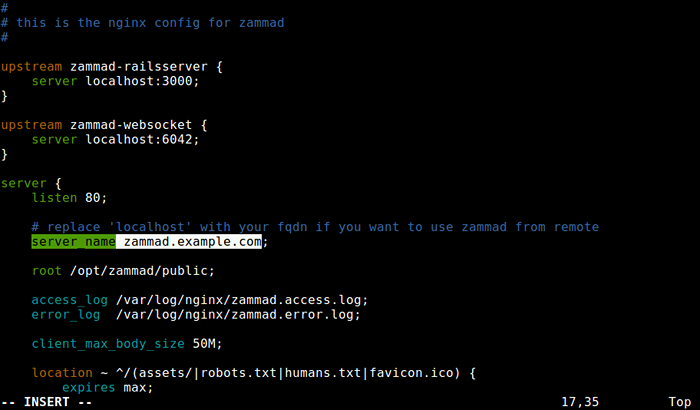 Konfigurieren Sie Nginx für Zammad
Konfigurieren Sie Nginx für Zammad Speichern Sie die Änderungen und beenden Sie die Datei. Starten Sie dann Nginx -Dienste neu, damit die jüngsten Änderungen wirksam werden können.
# SystemCTL Neustart Nginx
Wichtig: Bei CentOS sind Selinux & Firewall möglicherweise aktiviert. Damit alles funktioniert, müssen Sie den Port öffnen 80 (Http) Und 443 (Https), um Client -Anfragen an den NGINX -Webserver zuzulassen, wie folgt:
# setSbool httpd_can_network_connect auf -p # Firewall-cmd --zone = public --add-service = http --permanent # firewall-cmd --zone = public --add-service = https --permanent # firewall-cmd- neu laden
Schritt 6: Installieren Sie Zammad über Web Installer
9. Sobald alles in Position ist, können Sie auf Ihre zugreifen Zammad Installation von einem Webbrowser bei den folgenden URLs.
http: // Beispiel.com oder http: // public-ip
Nachdem die Webschnittstelle geladen wird, sehen Sie die Nachricht Ein neues System einrichten, Klicken Sie darauf, um fortzufahren, um fortzufahren.
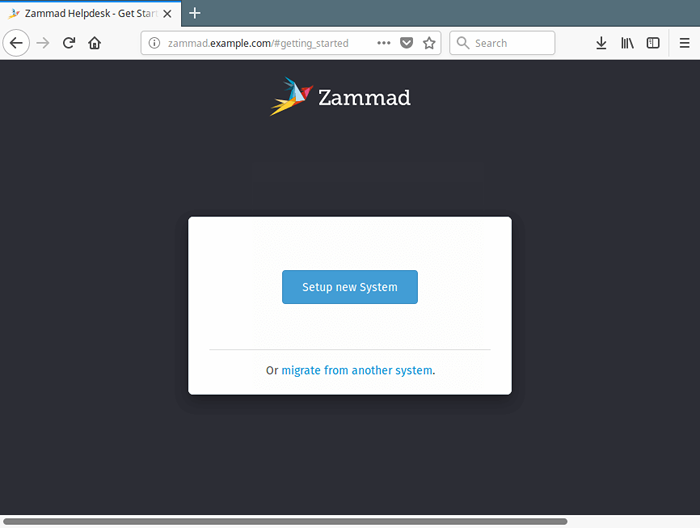 Zammad Setup -Webinstallateur
Zammad Setup -Webinstallateur 10. Erstellen Sie als nächstes die Zammad Admin -Konto, die erforderlichen Details eingeben und klicken Erstellen.
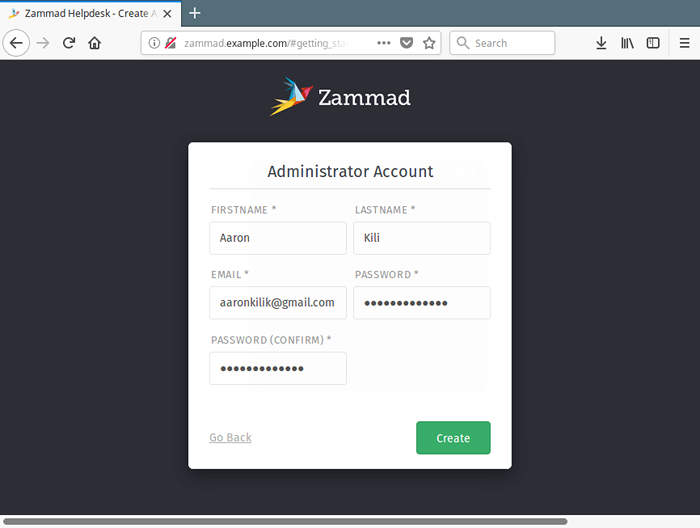 Zammad Admin -Konto erstellen
Zammad Admin -Konto erstellen 13. Erstellen Sie dann Ihre Organisation und laden Sie das Logo hoch, sobald Sie fertig sind Nächste.
 Organisation in Zammad erstellen
Organisation in Zammad erstellen 11. Konfigurieren Sie als Nächstes Zammad E -Mail -Service. Sie können entweder Ihren lokalen Server -Setup verwenden oder einen anderen ausgehenden STMP -Server einrichten. Dann klick Weitermachen.
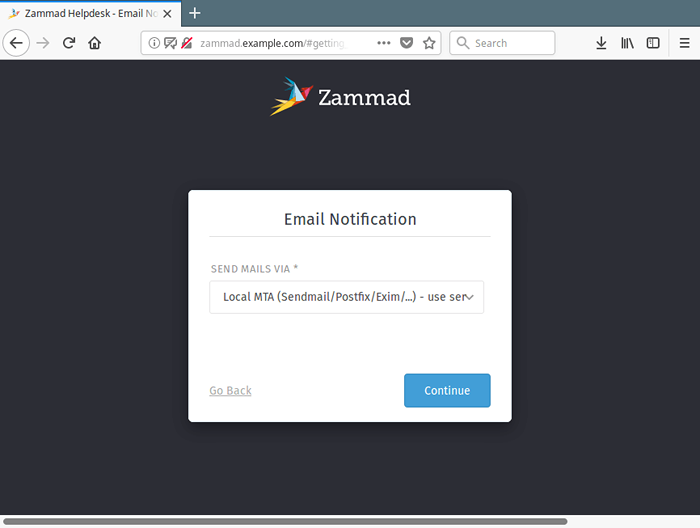 Setzen Sie die E -Mail -Benachrichtigung von Zammad
Setzen Sie die E -Mail -Benachrichtigung von Zammad 12. In der nächsten Schnittstelle können Sie entweder konfigurieren Kanäle anschließen oder klicken Überspringen um es später zu konfigurieren.
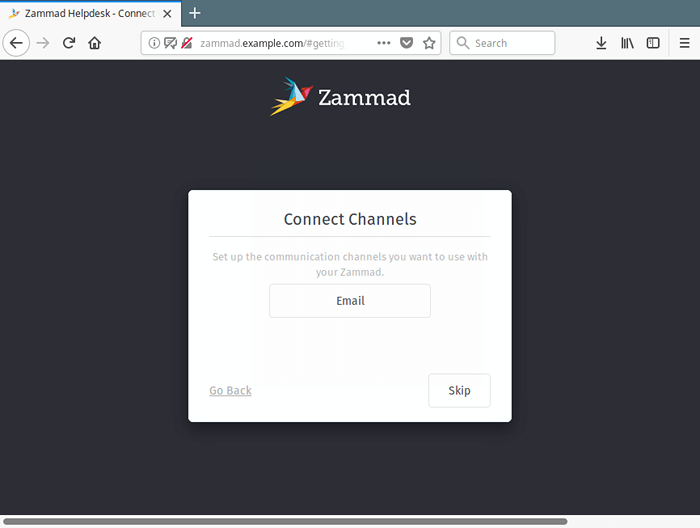 Setup Zammad Connect -Kanäle einrichten
Setup Zammad Connect -Kanäle einrichten 13. Sobald das Setup abgeschlossen ist. Sie werden auf die umgeleitet Zammad Helpdesk Dashboard wie in den folgenden Screenshot gezeigt. Von hier aus können Sie voll einrichten.
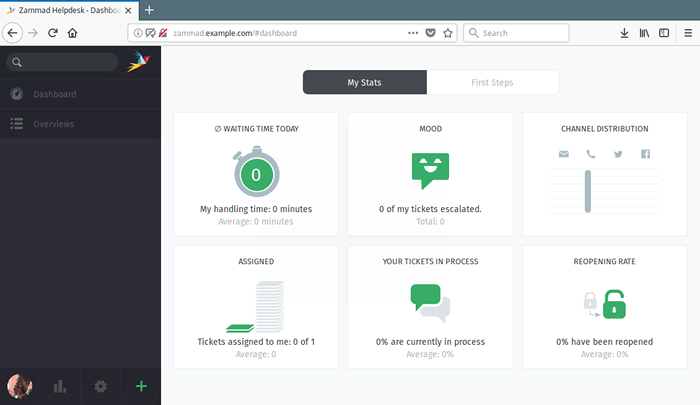 Zammad Helpdesk Dashboard
Zammad Helpdesk Dashboard Weitere Informationen finden Sie auf der Zammad -Homepage: https: // Zammad.org/
Das ist alles! Zammad ist ein leistungsstarkes webbasiertes Ticketing -System für Helpdesk oder Kundensupport. Wenn Sie während der Installation Probleme begegnen, verwenden Sie das folgende Feedback -Formular, um Ihre Abfragen mit uns zu teilen.
Wenn Sie jemanden suchen, der installiert ist Zammad Support-Ticketing-Software in Betracht ziehen, da wir eine breite Palette von Linux-Diensten zu fairen Mindestpreisen mit einer kostenlosen Unterstützung von 14 Tagen per E-Mail anbieten. Fordern Sie jetzt die Installation an.
- « So erstellen Sie einen HTTP -Proxy mit Squid auf CentOS 7/8
- So installieren Sie CentOS Web Panel (CWP) auf CentOS 7 »

